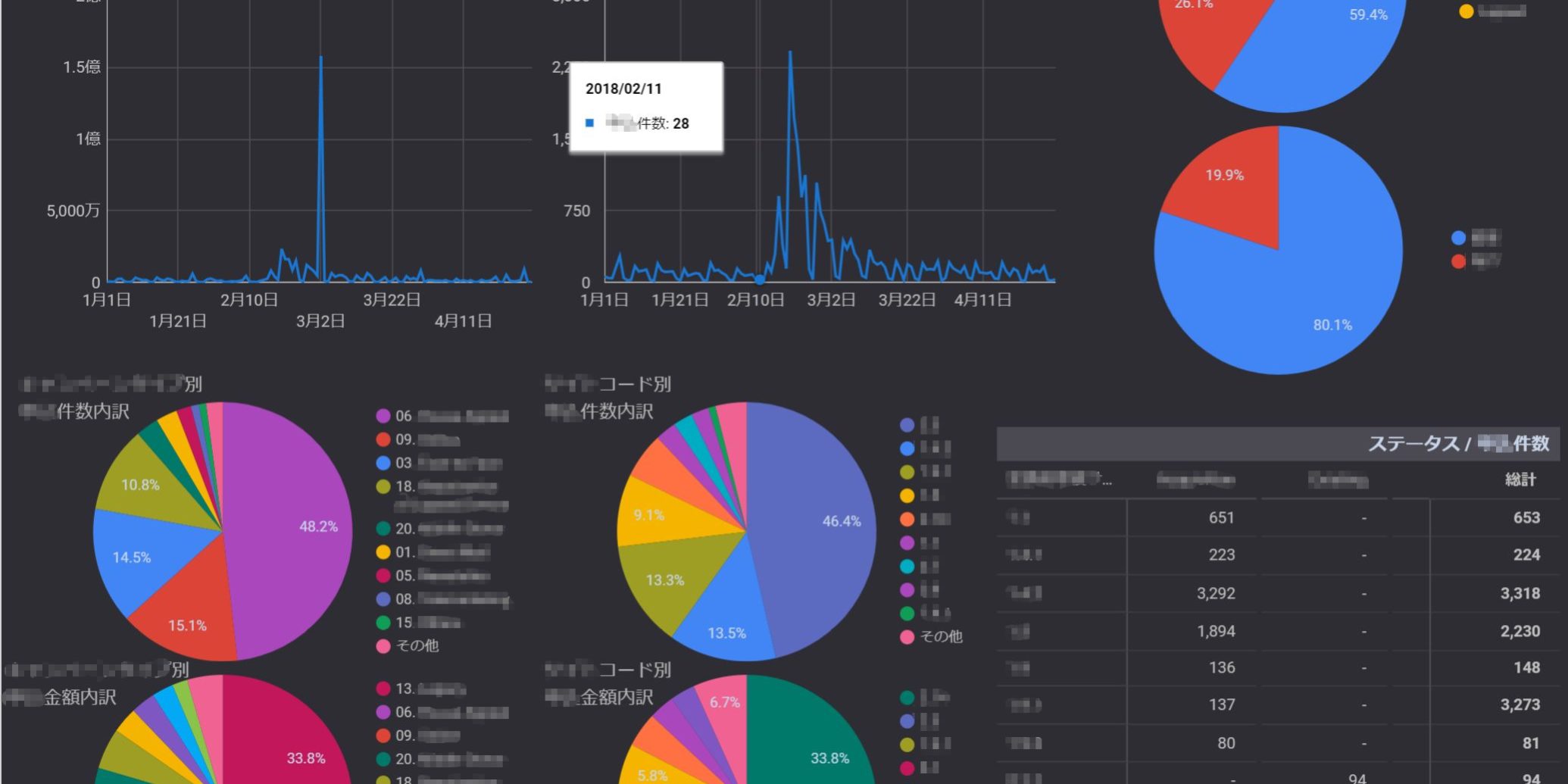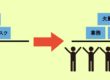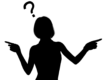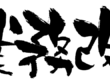こんにちは、ロジウムの中川です。
よくデータの抽出を依頼されることがあるのですが、もう一歩踏み込んでデータの視覚化も行う機会があり、とても素晴らしいBIツールがあったので紹介します。
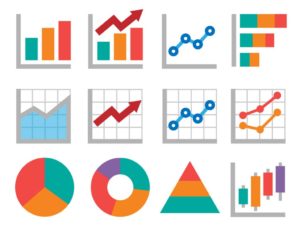 それはタイトル通り「Google Data Studio」です。
それはタイトル通り「Google Data Studio」です。
有料の「Analytics 360 Suites」の一部が無料で使えるようになったもののようです。もともとWebの解析サービスから派生しただけあって、GoogleAnayticsやAdWordsなどのビジュアライズはお手の物です。
ただ今回はオンプレのシステムのデータを視覚化したかったため、CSVを作成してから取り込んで表示させる方法を試してみました。
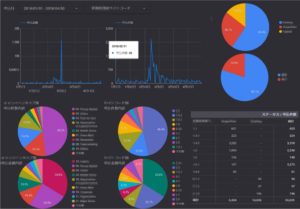
色々網掛けしているため分かりづらいかもしれませんが、雰囲気は分かってもらえると思います。
これは専用ツール等は必要なく、Web(ブラウザ)で表示しています。
左上にある日付、〇〇コードを変更することで、リアルタイムに表示内容が変わります。
今回は作成するのに1時間ほど掛かりましたが、慣れれば30分もかからないと思います。
またダッシュボードさえ作ってしまえば、データソース(元になるデータ)を差し替えるだけなのでさらに簡単です。
これだけのことを無料できるGoogle Data Studioは素晴らしいと思うのですが、少し引っかかる点もありました。
- 印刷機能がない
- 1つの表やグラフに複数のデータソースを指定できない
- 容量制限(1データセット:100MB以下、1アカウント:2GB以下)
- ドリルダウンできない
特に3は、場合によっては業務で使用する大きな足かせになるかもしれません。
2についてはデータソースのもととなるデータを抽出するときに、複数種類のデータをJOINしてしまえば解決可能です。
3の特に1データセットあたり100MB以下というのは、件数が多い場合に使い物にならなくなってしまいます。
実際に試してみた際に3の制限に引っかかったのですが、以下の方法でCSVファイルの容量を減らすことで100MB以下になるようにしました。
- 不要な列を削除する
- 不要な囲み文字を削除する
定期的にデータをGoogle Data Studioでダッシュボード表示するには、次の手順が必要です。
- (事前に)ダッシュボードを作成しておく
- データを抽出する
- Google Data Studioにデータを投入・設定する
1は慣れれば難しくありません。2・3は工夫すれば自動化することが可能です。
この仕組みができれば常に最新のデータを労力なくビジュアルで確認できるようになります。
データを可視化することで見えてくるものがあるかもしれません。
一度検討してみてはいかがでしょうか。